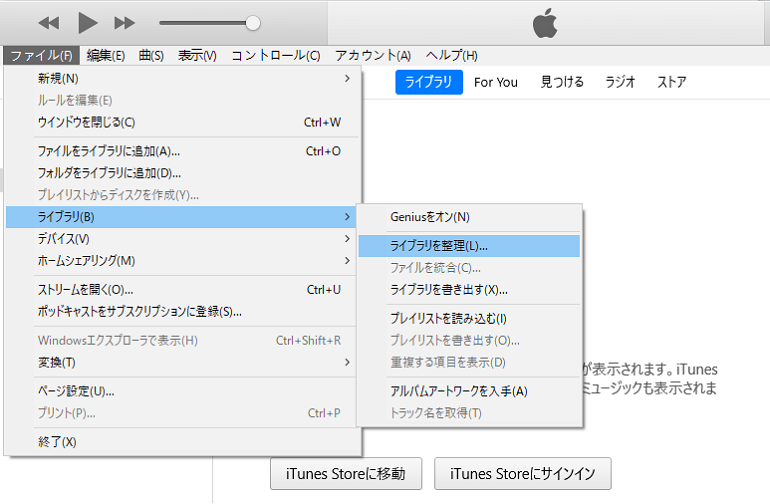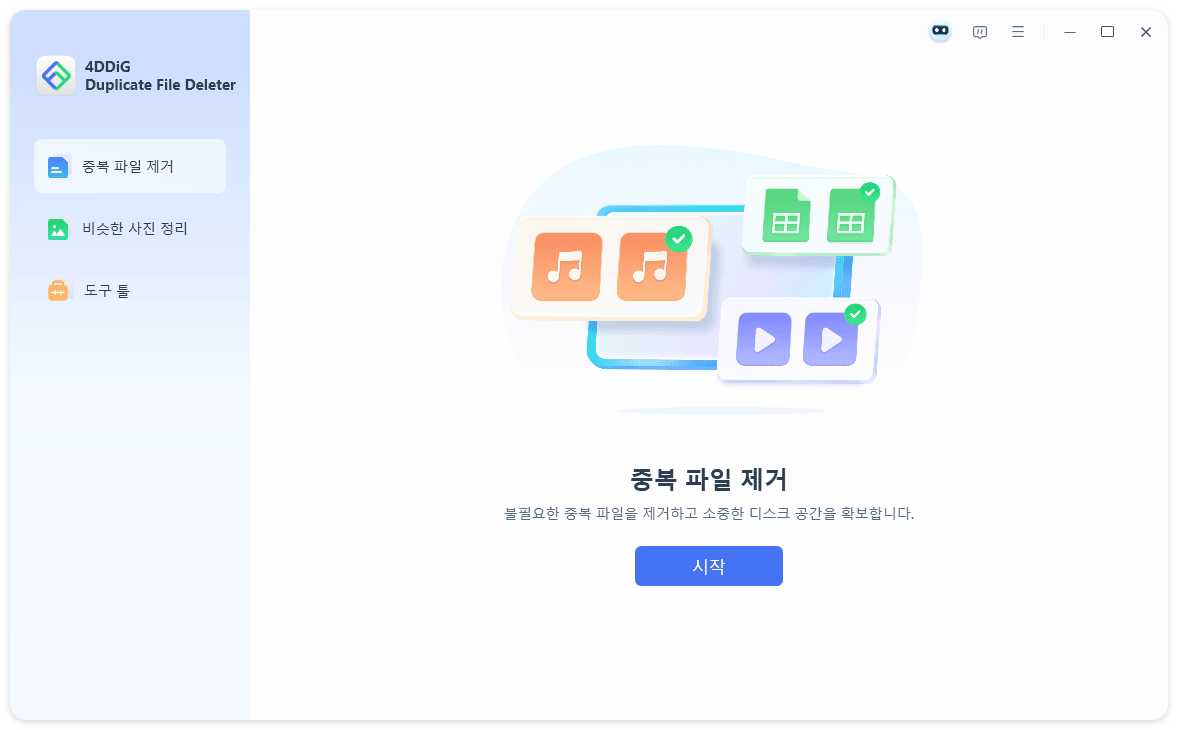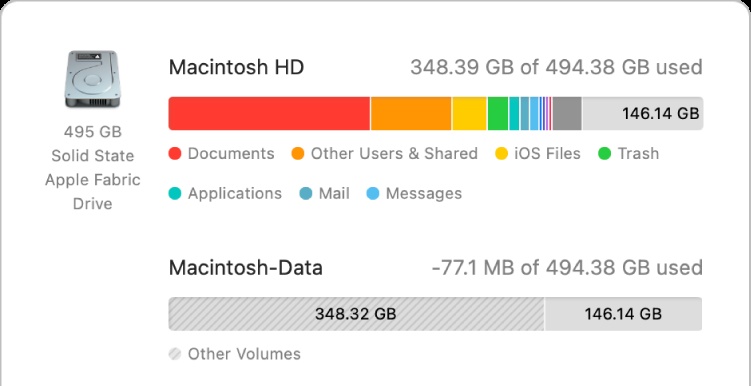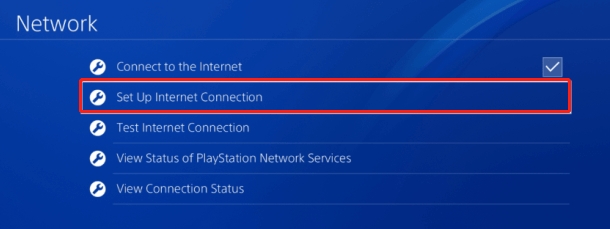PC 교체 시 iTunes 데이터 이전 절차|윈도우 대응에 확실한 방법
iTunes 데이터 이전 실패
"PC를 교체했기 때문에, 이전 PC의 iTunes 데이터를 외장 HDD에 복사하고, 새 PC에서는 Shift 키를 누르면서 iTunes Library.itl을 선택해 불러왔습니다. 리스트나 곡 자체는 전부 이동된 것처럼 보였지만, 실제로 클릭해보면 '원본 파일을 찾을 수 없어 사용할 수 없습니다'라는 오류 메시지가 표시됩니다."
ー야후 지식인
PC를 새로 구입할 때, 많은 사람이 걱정하는 것이 중요한 데이터의 이전입니다. 특히 오랜 시간에 걸쳐 모은 음악이나 작성한 플레이리스트, 구입한 앱 등이 저장된 iTunes 데이터는 매우 중요합니다. PC를 교체할 때 iTunes 데이터를 어떻게 이전해야 하는지 적절한 절차를 알지 못하면, 소중한 라이브러리를 잃어버릴 가능성이 있습니다
이 글에서는 PC 교체 시의 iTunes 데이터 이전의 구체적인 방법 을 해설하며, 만일 문제가 발생했을 경우의 대처 방법도 소개합니다.
윈도우 PC에서 iTunes 데이터 이전 방법
1. 필요한 준비
iTunes 의 데이터를 새 PC로 옮기기 전에 아래의 준비를 해 둡시다 :
- ① 외장 하드디스크나 USB 메모리 등 외부 스토리지 : (iTunes 라이브러리의 용량에 따라 대용량 USB가 필요할 수 있습니다)
- ② 최신 버전의 iTunes : 양쪽 PC에서 같은 버전을 사용하는 것이 바람직합니다
- ③ 데이터 용량에 따른 충분한 이동 시간 확보 : 대용량 라이브러리인 경우에는 시간이 오래 걸릴 수 있습니다
- ④ 새 PC에 iTunes를 미리 설치 : 사전에 준비가 필요합니다
특히 라이브러리 용량이 큰 경우에는, PC를 교체할 때 USB 등 외부 미디어를 준비해 두는 것이 중요합니다.
2. 이전 전에 해야 할 데이터 처리 "라이브러리 정리"
원활한 데이터 이동을 위해, 먼저 기존 PC의 iTunes 라이브러리를 정리합시다 :
-
iTunes를 실행하고, 상단 메뉴에서 「파일」 → 「라이브러리」 → 「라이브러리를 정리」를 선택

-
「손상된 파일을 감지하여 복구」와 「iTunes 미디어 폴더 정리」항목에 체크한 후 실행
-
필요에 따라 불필요한 콘텐츠를 삭제해 라이브러리를 간소화하기
이 작업을 통해 iTunes 데이터 이전이 더 원활해지고, 예상치 못한 문제를 방지할 수 있습니다.
3. iTunes 폴더 백업하기
다음 단계는 iTunes 폴더 전체를 백업합니다 :
-
iTunes를 완전히 종료하기
-
아래 경로에서 iTunes 폴더를 찾습니다 (기본 저장 위치) :
Windows 10/11: C:\사용자\[사용자명]\음악\iTunes -
“iTunes” 폴더 전체를 외장 스토리지(USB, 외장 하드 등)에 복사하기
윈도우 11을 사용하는 경우에도 같은 절차로 iTunes 데이터를 이전할 수 있지만, 운영체제 버전에 따라 세부 조작이 다를 수 있으니 주의가 필요합니다.
4. 새 컴퓨터에서 백업한 iTunes 데이터 복구하기
백업이 완료되면 새 PC로 데이터를 복구하여 이전 작업을 마무리합니다 :
-
새 PC에 iTunes를 다운로드하고 설치한
-
iTunes를 한 번 실행한 후 종료하기 (초기 폴더 생성을 위한 단계)
-
새 PC에서 iTunes 폴더 위치를 찾아 그 안의 내용을 모두 삭제하기
-
백업해둔 “iTunes” 폴더의 모든 파일을 해당 위치에 복사하기
-
iTunes를 실행하고, 상단 메뉴에서 「파일」 → 「라이브러리」 → 「라이브러리 불러오기」를 선택하기
-
백업 폴더 안에 있는 「iTunes Library.itl」 파일을 선택
이 과정을 통해 이전과 동일한 iTunes 라이브러리를 새 컴퓨터에서 그대로 사용할 수 있게 됩니다.
iTunes에서 백업에서 복구할 수 없는 경우의 대처법
위의 방법으로도 복구가 제대로 되지 않는 경우에는 Tenorshare 4DDiG 와 같은 데이터 복구 소프트웨어를 사용하는 방법이 있습니다. 특히 Tenorshare 4DDiG를 추천하는 이유는 다음과 같습니다:
Tenorshare 4DDiG의 주요 특징과 장점
- iTunes 라이브러리 완전 복구 가능 ― 손상된 라이브러리도 높은 확률로 복구
- iTunes 음악 및 플레이리스트 선택 복구 기능 - 필요한 데이터만 효율적으로 이전
- iTunes 콘텐츠 미리보기 기능 - 복구 전에 파일 내용 확인 가능
- FLAC, MP3, OGG, WAV 등 다양한 형식 지원
- 읽기 전용 모드로 데이터 보호
- 최신 윈도우 11로 완벽 대응
이 도구는 백업으로부터의 복구뿐만 아니라, 손상된 iTunes 라이브러리의 복구에도 효과적입니다. 특히 일반적인 방법으로는 대응할 수 없는 복잡한 케이스(예: 부분적으로 손상된 라이브러리, 실수로 삭제한 플레이리스트, 서로 다른 OS 버전 간의 이전 등)에서도 Tenorshare 4DDiG라면 해결할 수 있을 가능성이 높아집니다.
-
Tenorshare 4DDiG를 실행하고, iTunes에서 삭제된 음악 등의 파일이 존재하는 드라이브를 선택하여 스캔합니다.

-
잠시 기다리면, 삭제해 버린 음악 파일이 표시됩니다. 복구 전에, 음악이나 문서 등의 파일을 더블 클릭함으로써 미리보기가 가능합니다.

-
복구하고 싶은 음악 파일을 선택하고, 저장 위치를 선택합니다. 예를 들어 원 드라이브나 구글 드라이브와 같은 클라우드 디스크에 저장하는 것을 검토해 보십시오.

주의:
저장 경로로 원래 위치를 선택하면, 데이터가 덮어써져 복구할 수 없게 될 위험이 있습니다.
iTunes 데이터 이전에 관한 자주 묻는 질문 (FAQ)
1. 두 대의 컴퓨터에서 iTunes를 공유할 수 있나요?
여러 대의 컴퓨터에서 같은 iTunes 계정을 사용하는 것은 가능하지만, 라이브러리를 자동으로 동기화할 수는 없습니다. iTunes를 다른 컴퓨터로 옮긴 후에도 양쪽 컴퓨터에서 라이브러리를 최신 상태로 유지하고 싶다면, 정기적으로 수동으로 백업과 복구를 수행할 필요가 있습니다.
2. iTunes의 저장 위치는 어디인가요?
iTunes의 데이터 저장 위치는 다음과 같습니다 :
- 윈도우 10/11 C:\사용자[사용자 이름]\음악\iTunes
윈도우 11에서도 iTunes 데이터 이전 시 기본 저장 위치는 동일하지만, 설치 시 다른 위치를 지정한 경우에는 달라질 수 있습니다.
3. iTunes 데이터를 이전하는 데 얼마나 시간이 걸리나요?
컴퓨터를 교체했을 때 iTunes 데이터를 이전하는 데 걸리는 시간은 라이브러리의 크기에 따라 크게 달라집니다. 몇 GB 정도의 라이브러리라면 수 분 내에 완료되지만, 수십 GB 이상의 대용량 라이브러리의 경우 수 시간이 걸릴 수도 있습니다. 특히 외부 저장 장치를 통한 전송은, USB의 규격이나 외장 하드의 속도에 따라 전송 시간이 달라질 수 있습니다.
결론
컴퓨터를 교체할 때의 iTunes 데이터 이전은 이 글에서 소개한 절차에 따라 진행하면 안전하게 실행할 수 있습니다. 하지만 대용량 라이브러리의 이전이나 문제가 발생했을 경우에는 Tenorshare 4DDiG 의 사용을 추천합니다. 높은 복구율과 직관적인 조작성을 갖춘 Tenorshare 4DDiG를 사용하면, 전문적인 지식이 없어도 안전하게 iTunes를 이전할 수 있습니다.
데이터는 우리에게 소중한 자산입니다. 특히 음악이나 플레이리스트 등, 오랜 시간에 걸쳐 구축한 iTunes 라이브러리는 그 무엇과도 바꿀 수 없는 가치를 지닙니다. Tenorshare 4DDiG는 무료 체험판도 제공하고 있으니, 우선 한 번 사용해보시는 것은 어떨까요?
이 글이 도움이 되셨다면, SNS에서 공유해주시면 매우 기쁘겠습니다. 또한, 컴퓨터 교체나 iTunes 이전 관련해서 어려운 점이 있으시면 댓글란을 통해 알려주세요. 여러분의 데이터 이전이 무사히 완료되기를 진심으로 기원합니다!